Altium Designer 导出Gerber文件详细教程
AltiumDesigner转gerbera文件
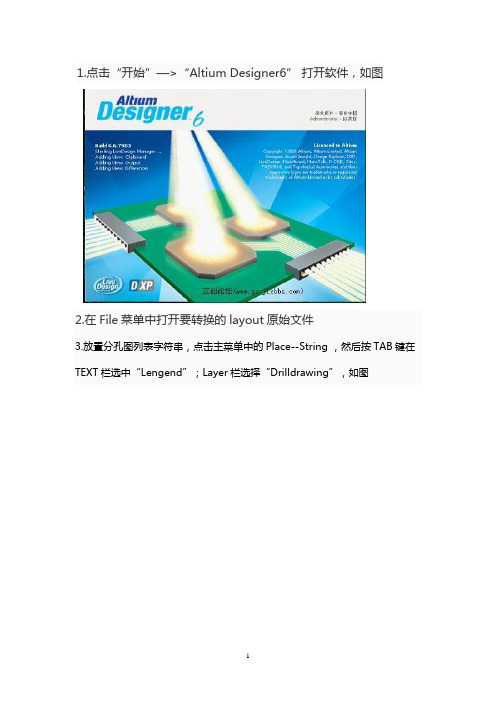
1.点击“开始”—>“Altium Designer6”打开软件,如图2.在File菜单中打开要转换的layout原始文件3.放置分孔图列表字符串,点击主菜单中的Place--String ,然后按TAB键在TEXT栏选中“Lengend”;Layer栏选择“Drilldrawing”,如图4.单位切换,按“Q”快捷键在公英制之间切换、按一次“Q”为公制;再按一次“Q”为英制。
注:可以通过状态栏看到单位在“Mi”、“MM”之间切换;5.开始转Gerber File,点击FileFabrication outputsGerber Files,如图6.在弹出的菜单栏选以下参数,如图Units:为inch Format:为2:5 (注意要选2:5格式、这样转换的文件的精度比较高)7.选择要转换的层及参数,点击Layers菜单在Plot layers栏选择used on ;在Mirror layers栏选All off,如图8.设置分孔图层参数,点击Drill drawing菜单,在弹出的下拉菜单中设置如下参数,将Drill Drawing Plots栏Plot all used layer paris打勾,如图将Drill Drawing symbols栏的符号选中为“Characters”9.光圈表设置,默认情况下我们转成RS274X(内含D码格式),如图10.光绘全局参数设置,默认情况下设计是圆弧的线转出去仍然上是圆弧,如将Other栏下的“use software arcs”打勾,则设计的圆弧会用线段来代替,如图11.点击OK,软件自动转换出Gerber File并自动用内嵌的CAM2000软件打开转换的Gerber File。
注:被转出的文件会自动将每一层导到原始文件所在的文件夹下,所以建议原始文件单独放一空文件夹中,如图12.钻孔文件转换,点击FileFabrication outputsNC Drill Files,如图13.在弹出的菜单中设置参数如图Units:为inch Format:为2 :5 (注意要选2:5格式、这样转换的文件的精度比较高)14.点击OK,软件自动转换出Gerber File并自动用内嵌的CAM2000软件打开转换的Drill。
AltiumDesigner如何导出Gerber文件
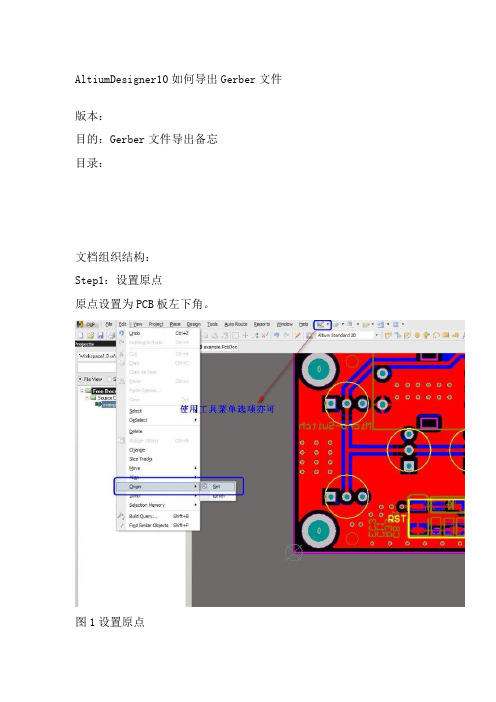
2)在“Layers”选择需要用的Layer,双面板包含:GTO,GTS,GTL,GBL,GBS,GBO,GKO.(7个)。右边选项不要勾选,镜像层选择:“AllOff”;
图设定
图设定
3)在“DrillDrawing”保持默认设置;
图设置
4)在“Apertures”保持默认设置;
图Apertures设置
5)在“Advanced”选项中:
filesize不动,取默认值;
Leading/trailingzeros:选择supressleadingzero【省略前导0】.
positiononfilm:选择referencetorelativeorigin【使用相对坐标原点】
其他默认值就行了。
图设置
6)点击确认按钮,将会输出Gerber文件(PCB文件建立在PCB工程下面,将会自动保存到输出文件夹)。
AltiumDesigner10如何导出Gerber文件
版本:
目的:Gerber文件导出备忘
目录:
文档组织结构:
Step1:设置原点
原点设置为PCB板左下角。
图1设置原点
Step2:Gerber文件导出
1.打开GerberFiles选项。
图2Gerberfiles选项
2.参数设定。
1)在“General”选择Units(单位):Inches,Format(格式):2:5;
图光绘文件的输出
图文件生成
Step3:钻孔文件导出
1、选择“NCDrillDrawing”
图选择“NCDrillDrawing”
2、钻孔文件选项设置,设置完毕后点OK。图钻孔文件选项设置
3、出现如下对话框,确认蓝色选中区域内的格式设置,点击Ok
生成GERBER文件的操作说明AltiumDesigner
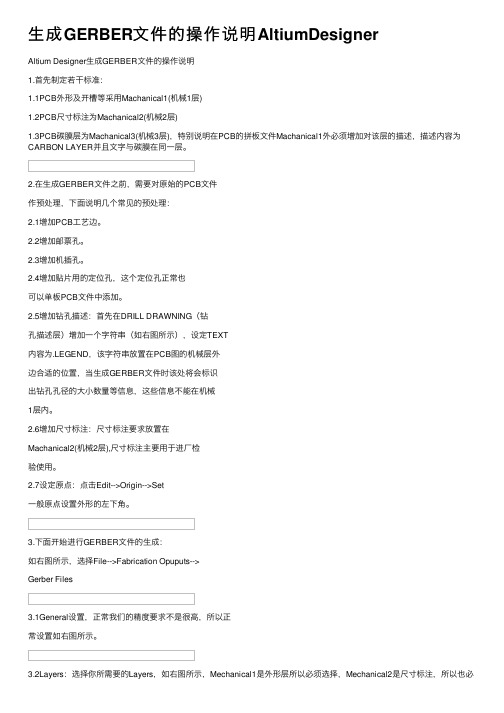
⽣成GERBER⽂件的操作说明AltiumDesignerAltium Designer⽣成GERBER⽂件的操作说明1.⾸先制定若⼲标准:1.1PCB外形及开槽等采⽤Machanical1(机械1层)1.2PCB尺⼨标注为Machanical2(机械2层)1.3PCB碳膜层为Machanical3(机械3层),特别说明在PCB的拼板⽂件Machanical1外必须增加对该层的描述,描述内容为CARBON LAYER并且⽂字与碳膜在同⼀层。
2.在⽣成GERBER⽂件之前,需要对原始的PCB⽂件作预处理,下⾯说明⼏个常见的预处理:2.1增加PCB⼯艺边。
2.2增加邮票孔。
2.3增加机插孔。
2.4增加贴⽚⽤的定位孔,这个定位孔正常也可以单板PCB⽂件中添加。
2.5增加钻孔描述:⾸先在DRILL DRAWNING(钻孔描述层)增加⼀个字符串(如右图所⽰),设定TEXT内容为.LEGEND,该字符串放置在PCB图的机械层外边合适的位置,当⽣成GERBER⽂件时该处将会标识出钻孔孔径的⼤⼩数量等信息,这些信息不能在机械1层内。
2.6增加尺⼨标注:尺⼨标注要求放置在Machanical2(机械2层),尺⼨标注主要⽤于进⼚检验使⽤。
2.7设定原点:点击Edit-->Origin-->Set⼀般原点设置外形的左下⾓。
3.下⾯开始进⾏GERBER⽂件的⽣成:如右图所⽰,选择File-->Fabrication Opuputs-->Gerber Files3.1General设置,正常我们的精度要求不是很⾼,所以正常设置如右图所⽰。
3.2Layers:选择你所需要的Layers,如右图所⽰,Mechanical1是外形层所以必须选择,Mechanical2是尺⼨标注,所以也必须选择,要注意的是如果有碳膜层,该层也记得选择,正常来说Mechanical1可以在所有层中应⽤,因此Plot 要把勾,如右图红圈所⽰。
Altium Designer导出Gerber文档通用说明
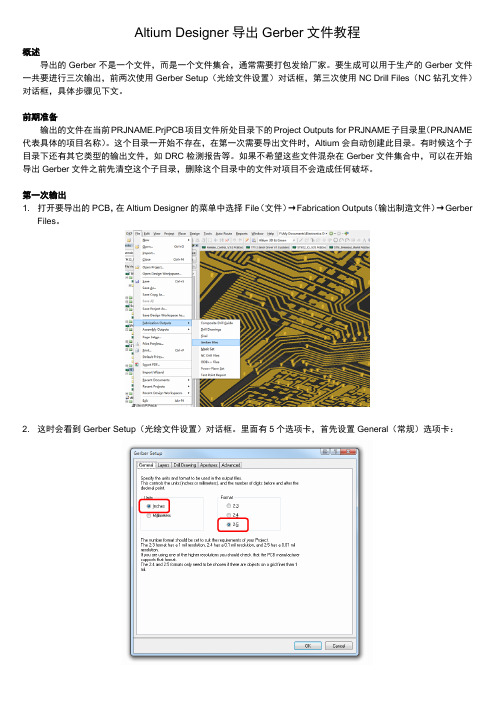
Altium Designer导出Gerber文件教程概述导出的Gerber不是一个文件,而是一个文件集合,通常需要打包发给厂家。
要生成可以用于生产的Gerber文件一共要进行三次输出,前两次使用Gerber Setup(光绘文件设置)对话框,第三次使用NC Drill Files(NC钻孔文件)对话框,具体步骤见下文。
前期准备输出的文件在当前PRJNAME.PrjPCB项目文件所处目录下的Project Outputs for PRJNAME子目录里(PRJNAME 代表具体的项目名称)。
这个目录一开始不存在,在第一次需要导出文件时,Altium会自动创建此目录。
有时候这个子目录下还有其它类型的输出文件,如DRC检测报告等。
如果不希望这些文件混杂在Gerber文件集合中,可以在开始导出Gerber文件之前先清空这个子目录,删除这个目录中的文件对项目不会造成任何破坏。
第一次输出1. 打开要导出的PCB,在Altium Designer的菜单中选择File(文件)→Fabrication Outputs(输出制造文件)→GerberFiles。
2. 这时会看到Gerber Setup(光绘文件设置)对话框。
里面有5个选项卡,首先设置General(常规)选项卡:Units(单位)选择Inches(英寸);Format(格式)选择2:5。
这个尺寸精度精度较高,本人用这个设置在多个厂家投板都没出过任何问题。
3. 然后在Layers(层)选项卡中选择要绘制的层。
点击Plot Layers(绘制层),在下拉菜单中点击(选择使用过的)。
还要勾选上Include unconnected mid-layer pads(包含未连接中间层焊盘)。
通常只要在层设置中开启的层都会被选中。
如果有不希望导出的层,则可以手动取消钩选。
在范例截图中,我使用Mechanical 4层做尺寸辅助线,不希望这些线条引起厂家误解,因此关闭Mechanical 4层。
Altium Designer软件输出PCB Gerber文件方法及流程
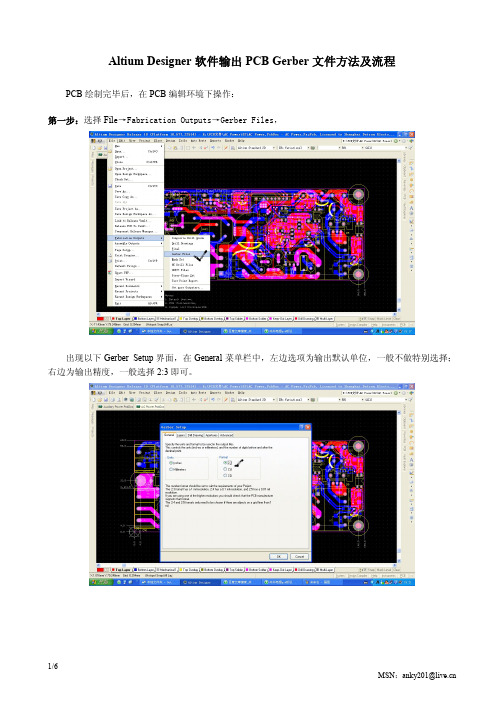
Altium Designer软件输出PCB Gerber文件方法及流程PCB绘制完毕后,在PCB编辑环境下操作:第一步:选择Fil e→Fabrication Outputs→Gerber Files,出现以下Gerber Setup界面,在General菜单栏中,左边选项为输出默认单位,一般不做特别选择;右边为输出精度,一般选择2:3即可。
然后点击Layers菜单栏,如不清楚该栏里的具体内容,可点击左下角的Plot Layers→All on,全选菜单中的选项;否则手动选择。
注意,此时右侧的选项栏不做选择!最后再点击Drill Drawing菜单栏,此时该栏中的选项均不做选择,之所以进入该菜单,是防止非首次导出时,菜单里有遗留设置。
后面两项一般不用设置,除非PCB尺寸超过20000*16000mil。
点击OK,输出即可。
第二步:选择Fil e→Fabrication Outputs→Gerber Files,在出现的Gerber Setup视窗中,选择Layers 菜单栏,勾选PCB外形设计所用的层(本例中为Keep-Out Layer),如在机构层中有尺寸标注,也可一并选上。
再进入Drill Drawing菜单栏,勾选Drill Drawing Plots和Drill Guide Plots两栏选项,右侧一般选择Characters项,方便读图,或者不选。
点击OK,输出即可。
第三步:选择Fil e→Fabrication Outputs→NC Drill Files,出现以下界面,上端与Gerber Setup的General菜单栏一样,选择相同的单位和精度。
下面的Leading/Trailing Zeroes栏,一般选择Suppress leading zeroes,设置基准点。
点击OK,输出即可。
如点击OK后,出现Import Drill Data界面,直接点击OK即可。
第四步:选择Fil e→Assembly Outputs→Generates pick and place files,出现以下界面,直接点击OK,输出即可。
图解 Altium Designer光绘文件导出主要步骤
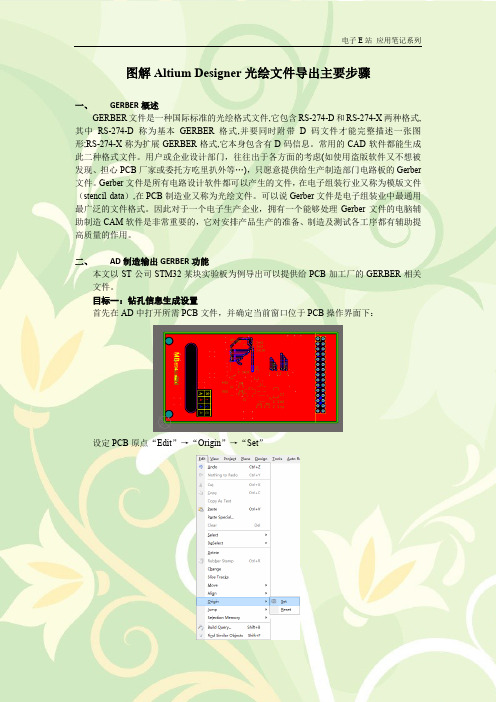
图解Altium Designer光绘文件导出主要步骤一、GERBER概述GERBER文件是一种国际标准的光绘格式文件,它包含RS-274-D和RS-274-X两种格式,其中RS-274-D称为基本GERBER格式,并要同时附带D码文件才能完整描述一张图形;RS-274-X称为扩展GERBER格式,它本身包含有D码信息。
常用的CAD软件都能生成此二种格式文件。
用户或企业设计部门,往往出于各方面的考虑(如使用盗版软件又不想被发现、担心PCB厂家或委托方吃里扒外等…),只愿意提供给生产制造部门电路板的Gerber 文件。
Gerber文件是所有电路设计软件都可以产生的文件,在电子组装行业又称为模版文件(stencil data),在PCB制造业又称为光绘文件。
可以说Gerber文件是电子组装业中最通用最广泛的文件格式。
因此对于一个电子生产企业,拥有一个能够处理Gerber文件的电脑辅助制造CAM软件是非常重要的,它对安排产品生产的准备、制造及测试各工序都有辅助提高质量的作用。
二、AD制造输出GERBER功能本文以ST公司STM32某块实验板为例导出可以提供给PCB加工厂的GERBER相关文件。
目标一:钻孔信息生成设置首先在AD中打开所需PCB文件,并确定当前窗口位于PCB操作界面下:设定PCB原点“Edit”→“Origin”→“Set”此操作将手动定位PCB板起始位置,习惯上放置于板边缘处,某一方向下角,如下图所示:放置钻孔位图符号对应的孔大小的列表操作:切换到DrillDrawing 层后用放置字符串的工具放置一个String: Place→String按快捷键P+S。
一般放置于右下角处(因为在导入CAM350 里面的时候钻孔列表是从左下方起始向右上方拓展的)此时按tab 键,在出现的text 文本框中点击下拉箭头,在出现的序列中选择.Legend点击OK。
放置于右下角后PCB如下所示:目标二:导出Gerber选择File→Fabrication Outputs→Gerber Files 开始进行GERBER导出步骤:此操作用于指定输出Gerber 文件中使用的单位(Units)和格式(Format)。
Altium Designer导出Gerber
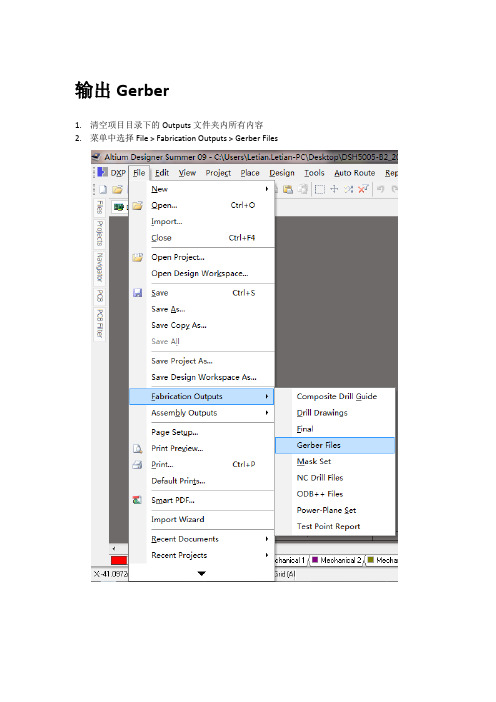
输出Gerber
1.清空项目目录下的Outputs文件夹内所有内容
2.菜单中选择File > Fabrication Outputs > Gerber Files
3.Gerber Setup窗口中Gerneral页选择单位(Inches)和精度(2:4)
yer页选择导出的PCB层
注:如Keepout层设定PCB边框,则Keepout层也选中;
如有机械层存在PCB Board Cutout设定也需要选中,否则留空。
7.高级页使用默认值如图勾选
8.点击OK后AD生成Gerber文件于项目文件夹Outputs文件夹下。
AD窗口中的CAM文
件可直接关闭无需保存。
生成NC Drill文件
1.菜单中选择File > Fabrication Outputs > NC Drill Files
2.NC Drill Setup窗口中选择单位(Inches)和精度(2:4),其余默认并点击OK。
3.接下来数个对话框皆使用默认设置直接OK
4.NC Drill文件已生成于项目Outputs文件加下,新生成的CAM文件不保存直接关闭。
NC
Drill文件可与Gerber文件一起打包给制板厂。
输出定位文件
1.清空项目目录下的Outputs文件夹内所有内容
2.菜单中选择File > Assembly Outputs > Generates pick and place files
3.选择格式与单位并点击OK
4.Outputs文件夹下文件打包给贴片厂。
AltiumdesignGerber文件的生成

Altium design Gerber文件的生成Gerber文件的生成步骤如下:1.打开PCB文件,在DXP2004中选择菜单File-Fabrication Outputs-GerberFiles,进入生成Gerber文件的设置对话框。
2单位选择英寸,格式选择2:5 这样可以支持的精度会高一些----这些也可以先跟制板厂联系一下确认3.在Layers中,选中“include unconnected mid-layerpads”,同时Plot Layers选择All UsedMirror Layers全都不选,然后在右侧选中相关的机械层注:两层板和四层板需要导出的layers,如下:双面板:op layer,bottom layer, top overlay, bottom overlay,top solder mask, bottom solder mask, mechanical四层板:在以上基础上加上2 and3 layers4.Drill Drawing中什么都不选,保持默认即可。
5.在Apertures中,选择Embeddedapertures(RS274X)6.Advanced中其余项都保持默认,主要是选择“Suppress leadingzeroes”(此项也可与制板厂联系确7.点击确认,会自动生成Gerber文件,此时生成一个cam文件:8.文件可以不保存,因为我们要交制板厂的文件已经在项目的目录里面建了个子目录叫作“Project Outputs forxxx”,各个层的gerber都存在里面了。
如下:附:导出后的Gerber文件效果图:然后,剩下的就是钻孔文件了,Gerber文件的导出至此结束!!。
- 1、下载文档前请自行甄别文档内容的完整性,平台不提供额外的编辑、内容补充、找答案等附加服务。
- 2、"仅部分预览"的文档,不可在线预览部分如存在完整性等问题,可反馈申请退款(可完整预览的文档不适用该条件!)。
- 3、如文档侵犯您的权益,请联系客服反馈,我们会尽快为您处理(人工客服工作时间:9:00-18:30)。
Altium Designer 导出Gerber文件详细教程
1、用Altium打开需要导出Gerber文件的PCB;
2、点击“File”-“fabricatio Outputs ” “Gerber Files";
3、在弹出的“Gerber Setup”对话框中选择“Layers”选项卡;
4、只要选择左下角“Plot Layer”下拉列表里的“Used ON”即可;
5、点击“OK”;
6、软件会输出一个后辍为“.Cam”的文件,此时选择“File”菜单下的“export"
,再选“Gerber”,此时弹出“Export Gerber(s)”对话框,这里可以根据自己的要求选,也可以不用选,直接点击“OK”即可;
7、在“Write Gerber(s)”对话框里的下面选择好输出的路径,点击“OK”;
此时,PCB的各个层已经导出,但是还是不完整的,还需要钻孔文件,
下面讲输出钻孔文件;
8、回到PCB文件,点击“File”-“fabricatio Outputs ” “NC Drill Files";
9、在弹出的“NC Drill Setup "对话框中,根据自己的需要选择,一般是默认的即可;
10、点击“OK”;
11、在弹出的“Import Drill Data”对话框直接点击“OK”,下一个对话,也是只要点击“OK”,便可;
12、软件同样会输出一个后辍为“.Cam”的文件,此时选择“File”菜单下的“export",再选“Gerber”,此时弹出“Export Gerber(s)”对话框,这里可以根据自己的要求选,也可以不用选,直接点击“OK”即可;
13、在“Write Gerber(s)”对话框里的下面选择好输出的路径,点击“OK”
14、到这里就把整个PCB的Gerber文件完整的输出了,打包给PCB厂商做就可以了。
